Aug 14, 2025 • Categoría: Soluciones para Foto/Video/Audio • Soluciones probadas
A menudo sucede que perdemos nuestros valiosos archivos e imágenes debido a una escritura incompleta o defectos de la cámara en nuestros dispositivos. Sin embargo, si tienes un archivo de fotos que no se abre o está dañado, es posible reparar la foto dañada si conoces las pautas correctas. Lee las pautas a continuación para reparar tus archivos de fotos corruptos.
¿Es posible reparar fotos corruptas?
Tus fotos son archivos de imagen personales o profesionales que pueden ser importantes para ti. Debido a múltiples factores, como un sistema de archivos dañado, sectores defectuosos en los medios de almacenamiento, rayado en el DVD o incluso la degradación de los datos pueden dar lugar a fotos corruptas.
Sin embargo, vivimos en un mundo de avances tecnológicos y es posible que muchos de nosotros no conozcamos los productos o el software adecuados que pueden ayudar a arreglar las fotos corruptas fácilmente. Lo que se resume en 1 cosa: sí, es posible reparar fotos corruptas utilizando las soluciones de software adecuadas, como repairit reparación de fotos, que ofrecen una amplia gama de soluciones para casi todos los tipos de dispositivos, desde Windows, MAC, Android, iPhone y tarjetas SD para recuperar archivos de fotos dañados fácilmente.
Antes de pasar a las soluciones, intenta comprender los 2 puntos clave:
1. ¿Qué hace que los archivos de fotos se dañen? / ¿Qué causa el daño a los archivos de fotos?
Puede haber varias razones por las que un archivo de foto se dañó en primer lugar. Antes de encontrar la solución, siempre puedes intentar comprender las razones que causaron el problema y eventualmente tomar medidas para evitarlas. Estas son algunas de las razones por las que un archivo de foto podría dañarse:
- Por lo general, la foto puede dañarse durante el proceso de guardado, es decir, mientras la guardas, tu sistema falla inesperadamente o pierde energía, lo que lleva a una foto corrupta.
- Los medios de almacenamiento inaccesibles no se pueden escribir debido a la acumulación de sectores defectuosos en un disco óptico o magnético.
- La degradación de los datos se debe a la pérdida de orientación magnética de los discos duros que corrompen los bits de los medios.
- Corrupción de datos no detectados que ocurren durante las operaciones de lectura/escritura.
- Interrupción durante la transmisión de datos que da lugar a un archivo corrupto o eliminado.
- Uso de formato de archivo de foto incompatible.
2. ¿Se puede recuperar una foto corrupta?
Sí, es posible recuperar fotos corruptas. Sin embargo, depende del daño que se le haya hecho. Una solución básica puede incluir el uso manual de la opción de utilidades incorporadas de tus dispositivos para recuperar una imagen corrupta. Sin embargo, es posible que no haya un porcentaje de éxito con esa opción.
La otra opción útil es utilizar software de terceros como Repairit Reparacion de Foto, que se especializa en ofrecer soluciones compatibles para reparar fotos corruptas más rápidamente. No solo eso, sino que el software también ofrece múltiples facilidades como:
- Compatibilidad con Windows, MAC, tarjetas SD, dispositivos Android y iPhone
- Recuperar varias fotos a la vez
- Guardar archivos reparados en la ubicación deseada
- Simple y fácil de usar
- Sin complicaciones
- 100% seguro y protegido
Guías completas para la reparación de fotos en varios dispositivos
¡Los problemas del mundo moderno requieren soluciones modernas! Si estás buscando una guía completa para recuperar tus fotos, existen diferentes formas de hacerlo según el dispositivo que uses. Para que sea aún más conveniente y simple para ti, hemos enumerado todas las guías con pasos completos que explican cómo reparar fotos dañadas en tu dispositivo.
Lee brevemente las siguientes guías que pueden ayudarte a superar el problema con pasos sencillos y comprender mejor.
Guía 1: El método definitivo para reparar fotos en todas partes
Repairit Reparación de Fotos es un software que trabaja para reparar tus fotos dañadas sin esfuerzo. No importa qué dispositivo, un archivo de foto dañado se puede recuperar fácilmente con la ayuda de este sencillo software. Es compatible con casi todos los dispositivos, desde Windows, MAC, tarjetas SD, Android o iPhone.
Aparte de esto, existen varias razones por las que Repairit Reparación de una foto es tu opción preferida si tienes una imagen dañada:
- Arregla imágenes distorsionadas, granuladas, borrosas, pixeladas y atenuadas
- Hace que la imagen reparada se vea nítida y vívida
- Arregla el encabezado corrupto
- Arregla la estructura de archivo de imagen no válida
- Da acceso a miniaturas
- Ahorra tiempo
- Fácil de usar
¿Qué más? Simplemente necesitas algunos requisitos básicos del sistema, como 2 GB de RAM y un espacio libre de 250 MB en tu disco duro para ejecutar este software excepcional en tu dispositivo. Si tienes una computadora con Windows 10, aquí hay algunos pasos simples para recuperar una imagen distorsionada en Repairit reparación de fotos:
Paso 1. Iniciar la reparación de fotos y agregar archivos corruptos
Este es el aspecto de tu panel una vez que se inicia el software. Repairit Reparación de Foto se usa ampliamente para recuperar o reparar archivos dañados y extraer miniaturas.
Haz clic en el botón "Agregar archivo" para agregar la imagen distorsionada que deseas reparar.

Paso 2. Abrir y reparar imágenes
Haz clic en 'Seleccionar imágenes' y haz clic en una imagen para repararla. También puedes seleccionar varias imágenes al mismo tiempo para repararlas. Ahora, haz clic en 'Abrir' para continuar.
Después de ver todas las imágenes seleccionadas enumeradas en el cuadro, simplemente haz clic en el botón 'Reparar' para ver una imagen reparada. ¡Es súper rápido y fácil!

Paso 3: Previsualizar y guardar fotos reparadas
Repairit Reparación de Foto también ofrece una opción excepcional para guardar los archivos reparados en la ubicación deseada. Haz clic en el botón 'Guardar archivos reparados' y selecciona una ubicación para guardar.
Para ver la carpeta de archivos guardados, haz clic en el botón "Haz clic aquí".
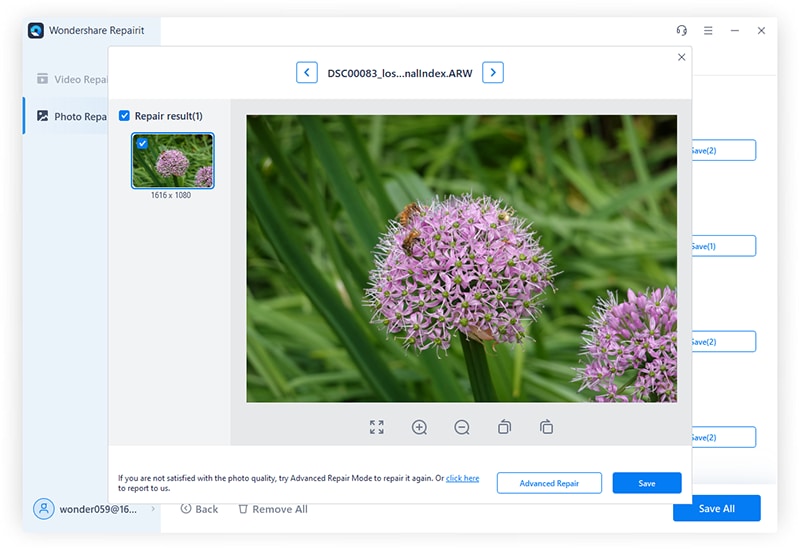
Guía 2: Arreglar imágenes corruptas en la computadora
Consulta esta guía si estás buscando una reparación de fotos en tu sistema Windows 10. Es posible que las imágenes corruptas no se abran a la vez en tu dispositivo Windows, pero hay varias formas de repararlas. Antes de aprender a hacerlo, intenta evitar el uso de los medios de almacenamiento para causar más daños. Hay dos formas en las que puedes intentar recuperar tu imagen corrupta:
Solución 1. Ejecutar un análisis CHKDSK (si tienes un dispositivo de almacenamiento conectado)
El escaneo de CHKDSK corrige cualquier error del sistema de archivos. Sin embargo, asegúrate de tener una copia de seguridad de los archivos corruptos en una unidad externa antes de ejecutar este análisis. Estos son los pasos para ejecutar un escaneo CHKDSK:
Paso 1: Conecta el medio de almacenamiento que contiene archivos de fotos dañados. Presiona 'Windows + S' y escribe 'cmd'.
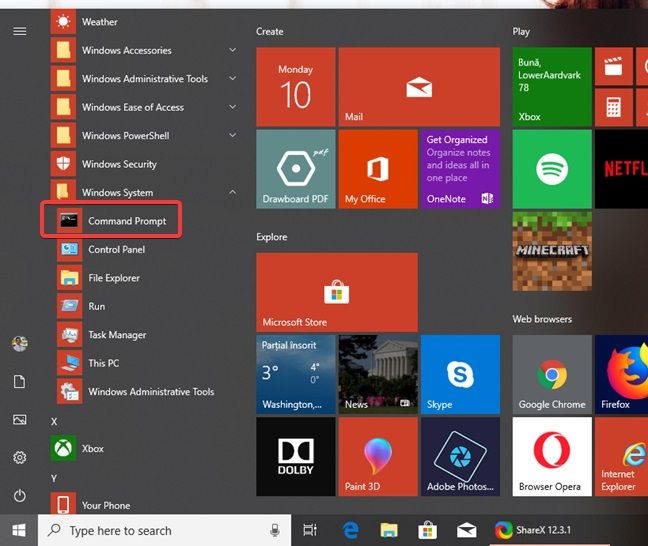
Paso 2: Haz clic con el botón derecho en "Símbolo del sistema" y haz clic en "Ejecutar como administrador".
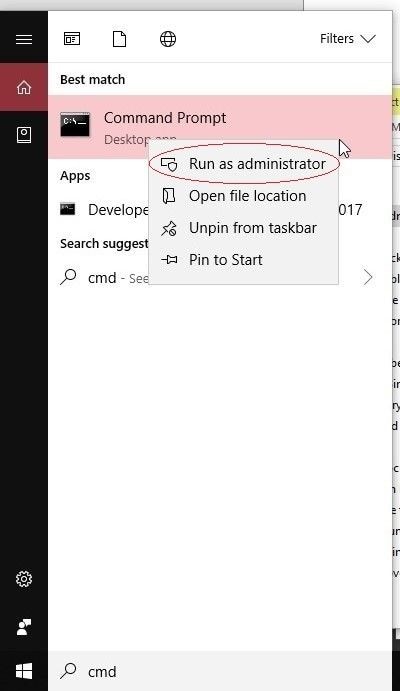
Paso 3: Escribe 'chkdsk /r /f X:' donde X es la letra de la unidad conectada.
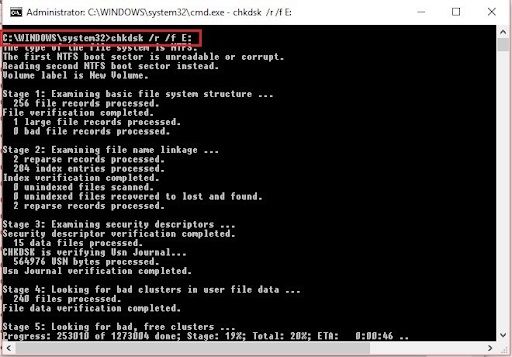
Paso 4: Presiona 'Enter' y espera a que finalice el escaneo. Haz clic en la flecha hacia arriba en la barra de tareas y haz doble clic en el icono 'Quitar hardware de forma segura y expulsar medios' en la bandeja del sistema de Windows.
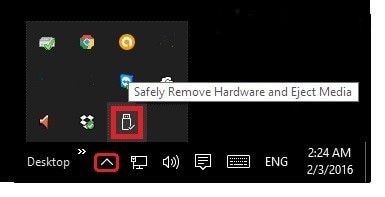
Paso 5: Desconecta el medio de almacenamiento o el dispositivo USB y vuelve a conectarlo para acceder a las fotos.
Solución 2. Utilizar la herramienta de verificación de errores
Por lo general, todas las computadoras con Windows tienen incorporadas la herramienta de verificación de errores. Estos son los pasos para usarla:
Paso 1: Busca "Explorador de archivos" y haz clic con el botón derecho en el medio conectado que contiene las fotos corruptas.
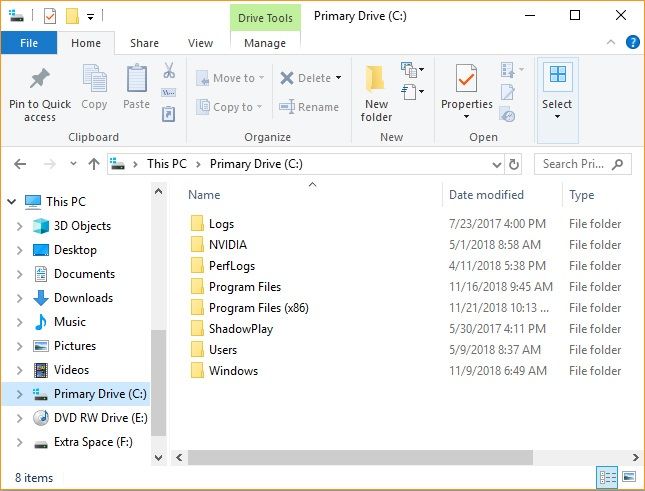
Paso 2: Haz clic en el botón 'Propiedades' de la unidad en cuestión que incluye archivos corruptos.
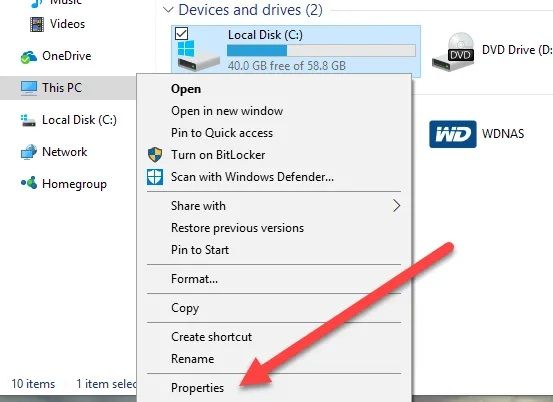
Paso 3: Haz clic en la pestaña "Herramientas" y haz clic en el botón "Verificar".
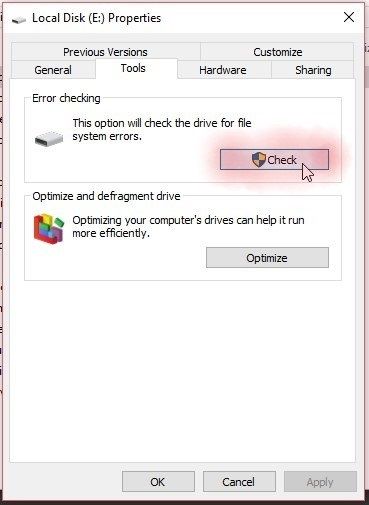
Paso 4: Haz clic en "Escanear unidad". Se iniciará el proceso de escaneo
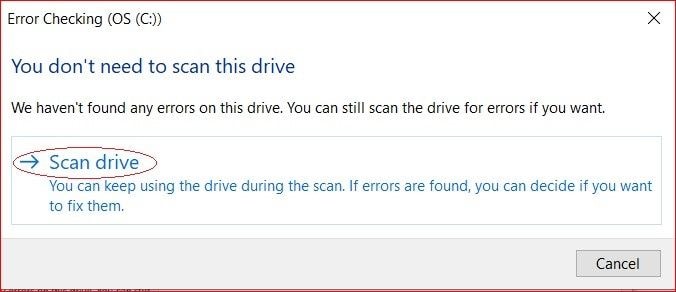
Paso 5: Después de hacer clic en "Escanear Unidad", espera a que finalice el escaneo.
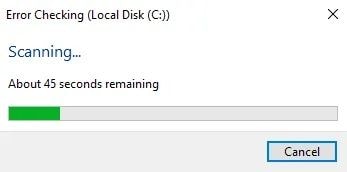
Paso 6: Después de que finalice el escaneo, si hay algún problema, la herramienta lo enumerará para que lo resuelvas. De lo contrario, te notificará con un mensaje en un cuadro de diálogo.
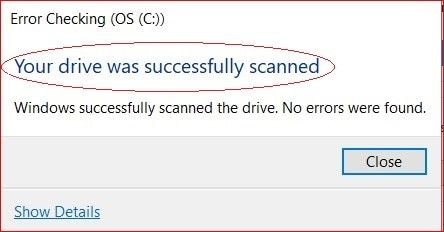
Siempre es bueno probar los métodos mencionados anteriormente, pero no siempre es suficiente. Existe la posibilidad de que tus archivos corruptos sigan corruptos. Puedes intentar utilizar Repairit reparación para foto, un software que te ayuda a recuperar archivos corruptos fácilmente en poco tiempo. Con sus sencillos pasos, puedes recuperar varios archivos a la vez para evitar estos engorrosos procesos.
Guía 3: Recuperar fotos corruptas en Mac
En los dispositivos MAC, por lo general, la gente usa la herramienta de reparación de la biblioteca de fotos para reparar fotos. Lee los pasos que se mencionan a continuación y sigue el procedimiento:
Paso 1: Mantén presionadas las teclas 'Comando' y 'Opción' mientras abres imágenes en tu dispositivo MAC.
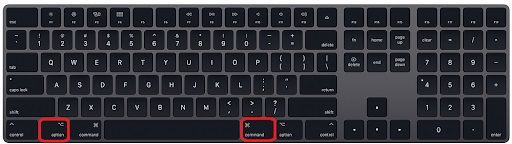
Paso 2: Haz clic en "Reparar" en el cuadro de diálogo para iniciar el proceso de reparación de la foto.
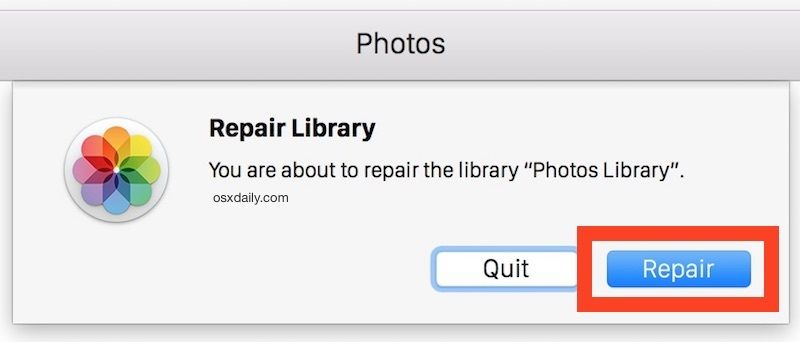
Paso 3: Escribe la 'contraseña de tu cuenta de usuario' para autorizar el proceso
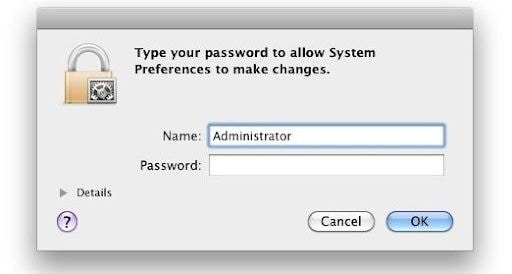
El proceso anterior puede llevar tiempo, ya que la herramienta de reparación de la biblioteca de fotos comprueba toda la biblioteca. Sin embargo, siempre puedes probar otra forma de reparación de fotos dañadas, como Repairit Reparación de Fotos para obtener soluciones rápidas y obtener los archivos reparados en poco tiempo. Consulta la Guía 1 para utilizar el software Repairit Reparación de Foto.
Guía 4: Reparar fotos desde la cámara/tarjeta SD
Recuperar fotos de una tarjeta SD no tiene muchas opciones. Puedes ejecutar un escaneo CHKDSK como se menciona en la Guía 2 o simplemente ahorrarte algo de tiempo instalando el software Repairit Reparación de Fotos para reparar fotos dañadas.
De esta manera, puedes recuperar fotos corruptas, extraer imágenes en miniatura y guardar los archivos reparados en una ubicación deseada. Independientemente del dispositivo que tengas, repairit reparación de fotos te ayuda a reparar fotos dañadas con pasos simples en dispositivos Windows, Mac, tarjetas SD, Android o iPhone. Haz clic en la Guía 1 para obtener más información y el procedimiento.
Guía 5: Reparar imágenes dañadas en un teléfono Android
La mayoría de los dispositivos Android enfrentan el problema de las imágenes corruptas y casi no hay ninguna opción para recuperar esos archivos de fotos dañados. Antes de saltar a las soluciones, intenta comprender la causa de la imagen corrupta en tu dispositivo Android. Por lo general, ocurre debido a menos espacio de almacenamiento, extracción brusca de la tarjeta SD, no verificar la capacidad de almacenamiento de la tarjeta SD, formato de archivo incompatible, restablecimiento de datos de fábrica y ataques de software espía. A continuación, se muestran algunas formas sencillas de reparar fotos dañadas en un teléfono Android:
- Intenta ejecutar un análisis de chkdsk como se mencionó anteriormente en la Guía 2.
- Intenta conectar tu tarjeta SD con otros dispositivos. A veces, es posible que la tarjeta SD no sea compatible con tu dispositivo Android.
- Es posible que los pasos anteriores no te den resultados definitivos. Puedes probar el software de reparación de fotos Repairit para la reparación de fotos dañadas, ya que es gratuito, fácil de usar, ahorra tiempo, no tiene riesgo de pérdida de datos y es compatible con cualquier dispositivo para reparar múltiples imágenes corruptas a la vez. Consulta la Guía 1 para obtener más detalles.
Guía 6: Reparar imágenes en un dispositivo iPhone
Es probable que el rollo de la cámara de tu iPhone enfrente problemas después de un jailbreak de iPhone cuando los usuarios intentan acceder a otro software y herramientas que no son compatibles con iPhone inc. Aparte de eso, actualiza tu dispositivo iPhone al nuevo iOS y, si se obstaculiza, el carrete de tu cámara podría bloquearse o perder algunos archivos en el proceso.
Sin embargo, siempre puedes tener en cuenta algunos pasos para evitarlo. Intenta hacer una copia de seguridad de los datos de tu iPhone para guardarlos de tales discrepancias más adelante. Una vez hecho esto, así es como puedes reparar imágenes en un dispositivo iPhone:
Solución 1. Realizar una copia de seguridad de tu iPhone y restaurarlo desde la copia de seguridad de iCloud
Paso 1: Conecta tu iPhone a la red e inicia sesión en iCloud. Haz clic en 'Configuración' en tu iPhone y selecciona 'iCloud'.
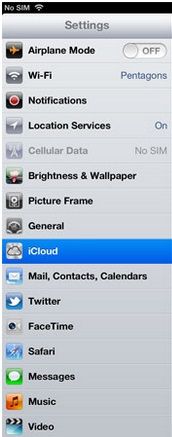
Paso 2: Activa "Encendido" para los lados debajo de la copia de seguridad de iCloud para los datos que deseas respaldar y luego haz clic en "Almacenamiento y Copia de seguridad'.
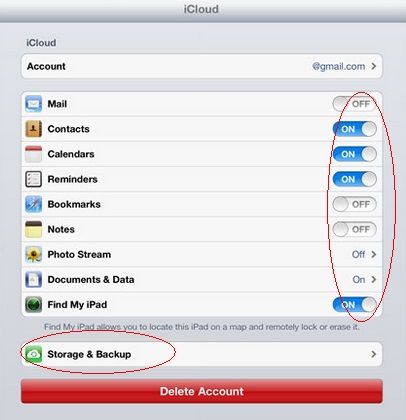
Paso 3: Activa 'Copia de seguridad de iCloud' y haz clic en 'Hacer copia de seguridad ahora' para hacer una copia de seguridad de todos los datos en iCloud automáticamente.
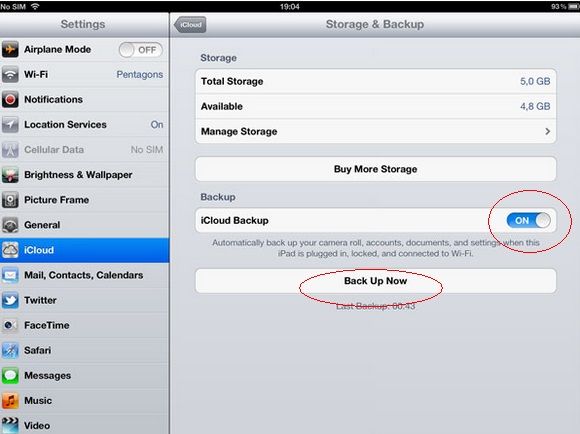
Paso 4: Una vez que se haya realizado una copia de seguridad de los datos, conecta tu iPhone a una red. Haz clic en 'Configuración', luego en 'General' y luego en 'Restablecer'.
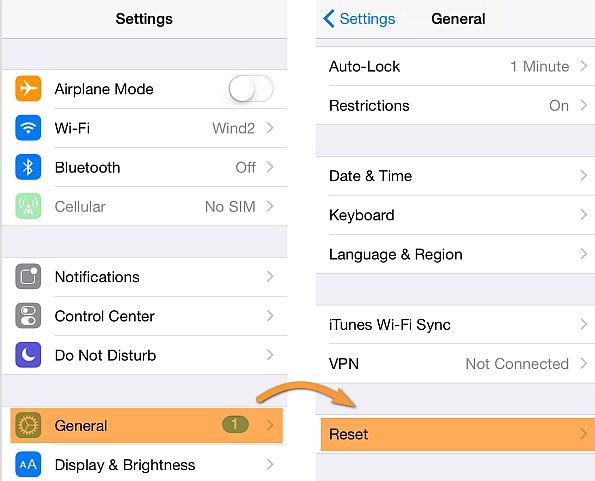
Paso 5: Haz clic en "Borrar todo el contenido y la configuración".
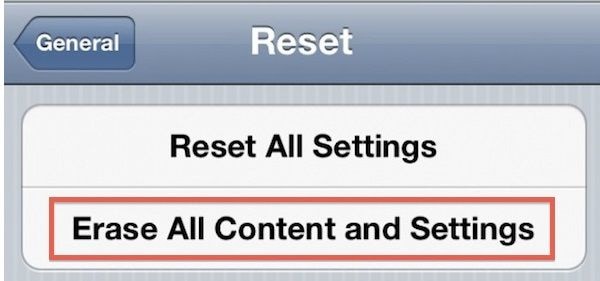
Paso 6: Selecciona "Restaurar desde la copia de seguridad de iCloud" e inicia sesión en iCloud con tu ID de Apple.
Paso 7: Selecciona todos los archivos de respaldo que deseas recuperar para restaurarlos en tu iPhone automáticamente.
Solución 2. Utilizar un software de terceros
Los pasos mencionados anteriormente pueden llevar mucho tiempo e incluso parecer inadecuados si no has realizado una copia de seguridad de tus datos. Para ahorrar tiempo, puedes intentar utilizar el software de reparación de fotos Repairit.
No solo es fácil de usar, sino que también ayuda a recuperar fotos corruptas rápidamente sin ninguna intervención en solo unos pocos pasos. Además, es 100% confiable y seguro de usar sin procesos engorrosos involucrados. Puedes intentar recuperar varias fotos corruptas a la vez, independientemente de cualquier dispositivo. Consulta la Guía 1 para obtener más detalles sobre cómo restaurar tus fotos corruptas mediante el software.
¿Qué consejos son importantes en la reparación de fotos dañadas?
La reparación de fotos dañadas puede tener diferentes procedimientos para recuperar las fotos dañadas según los tipos de dispositivos como Windows, Mac, tarjetas SD, dispositivos Android y iPhone. Sin embargo, debes tener en cuenta las cosas esenciales o al menos considerar los puntos mencionados a continuación como los requisitos básicos para ejecutar el software repairit reparación de fotos:
- El contenedor del archivo de imagen no debe estar dañado para que se recupere
- La imagen no debe tener 0 bytes
- El archivo de imagen debe estar en los formatos aceptables por el software de reparación
- El archivo de imagen debe conservar la misma calidad de color después de que se haya reparado
- El software solo funciona para recuperar archivos de imágenes dañados. No puede recuperar datos perdidos o eliminados.
Ahórrate algo de tiempo de dedicación a los complejos procedimientos para reparar las imágenes dañadas en tus dispositivos. Repairit reparación para foto es compatible con archivos de múltiples formatos de extensiones como JPEG/JPG, HEIC, ARW, CR2, CR3, CRW, DNG, ERF, MRW, NEF, NRW, ORF, PEF, RAF, SR2, TIFF, RW2, y SRF.
En lugar de usar las funciones integradas de un dispositivo, simplemente puedes usar Reparit reparación de una foto para reparar imágenes corruptas en poco tiempo y todo a la vez. El software es gratuito, fácil de usar y 100% seguro, lo que no obstaculiza tus datos. Conservar tus archivos fotográficos profesionales o personales puede parecer difícil, pero no imposible. Prueba este software y haznos saber tus opiniones sobre él
Recuperar Fotos/Video/Audio
- Recuperar Fotos
- Softwares gratis para recuperar fotos.
- Recuperar fotos de tarjeta de memoria.
- Recuperar fotos de Facebook eliminadas
- Recuperar fotos borradas de Instagram
- Recuperar Videos
- Recuperar Cámaras
- Recuperar datos perdidos de cámara.
- Recuperar fotos de cámara Nikon.
- Recuperar fotos borradas de cámara digital
- Errores en cámaras Canon y soluciones
- Recuperar Audios





Alfonso Cervera
staff Editor